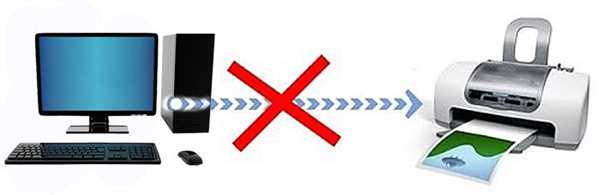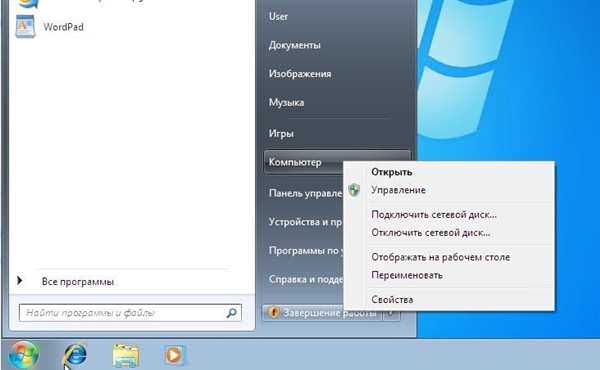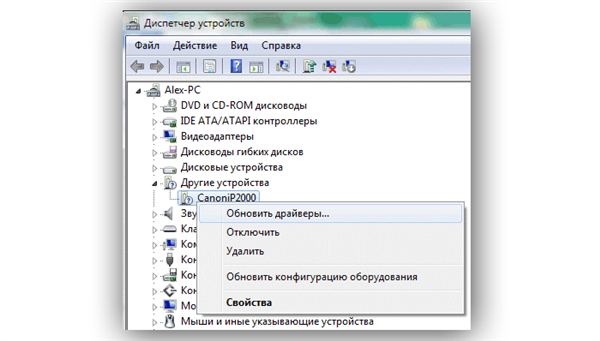Проводимо процедуру повторної інсталяції драйвера
Якщо такий пристрій як принтер не відображається з-за проблем з драйверами, то наведена нижче інструкція допоможе вирішити цю проблему за лічені хвилини. Для того, щоб оновити ПЗ для зовнішнього девайса, необхідно:
- Перейти в «Пуск».
- Зробити одним натисканням на праву клавішу контролера (миші по іконці «Комп’ютер». У виниклому списку вибрати «Властивості».

Вибираємо «Властивості» комп’ютера
- У що з’явилася робочої області переходимо в «Диспетчер пристроїв». Знаходимо «Інші пристрої» або «Принтери», і проводимо пошук підключеного пристрою.

Проводимо пошук підключеного пристрою
- Видаляємо пристрій і перепідключаємо його заново. Якщо драйвер автоматично під час приєднання не встановиться, то необхідно зайти на верифікований сайт виробника принтера і завантажити необхідний файл з подальшою його установкою.
Примітка! Перед тим як завантажувати пакет документів з сайту, переконайтеся в його офіційності. Якщо сайт не є підтвердженим і схваленим компанією-виробником, то цілком імовірно, що Ваш настільний комп’ютер заражений шкідливими програмами. Це, в свою чергу, може спричинити набагато серйозніші проблеми, ніж проблеми з принтером.